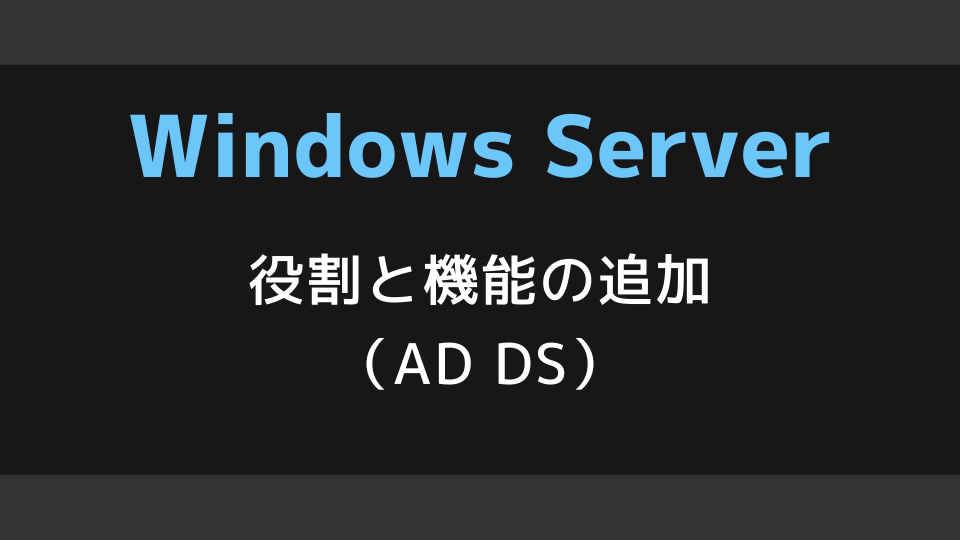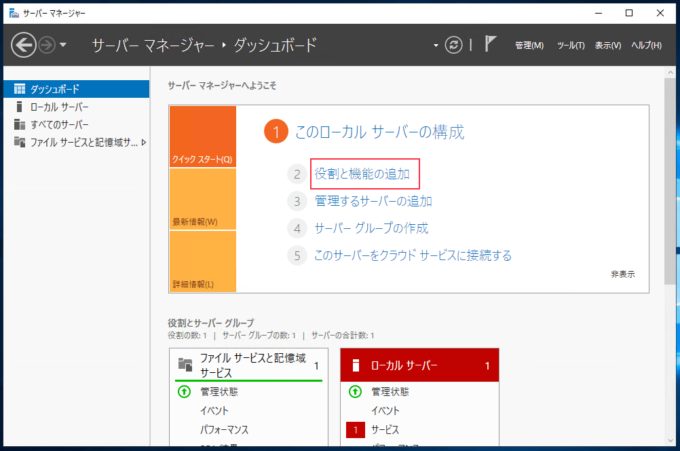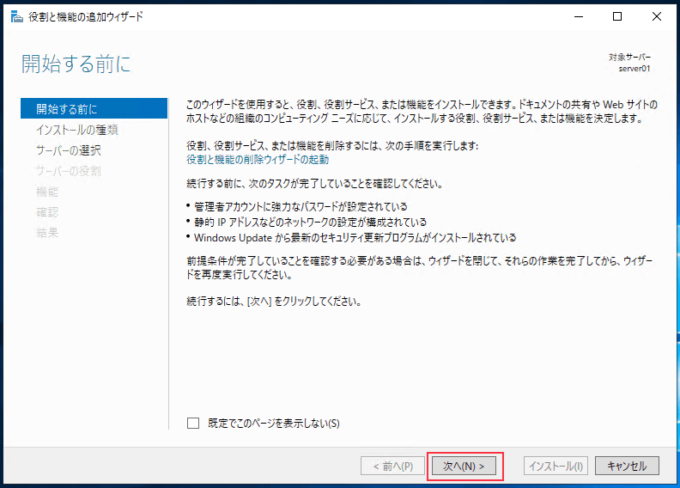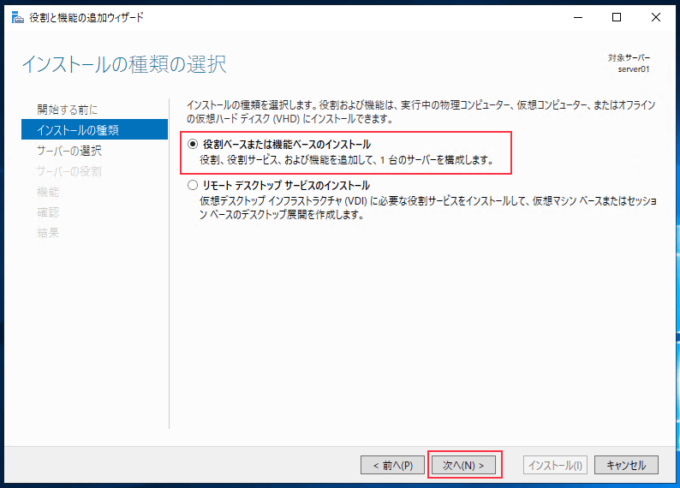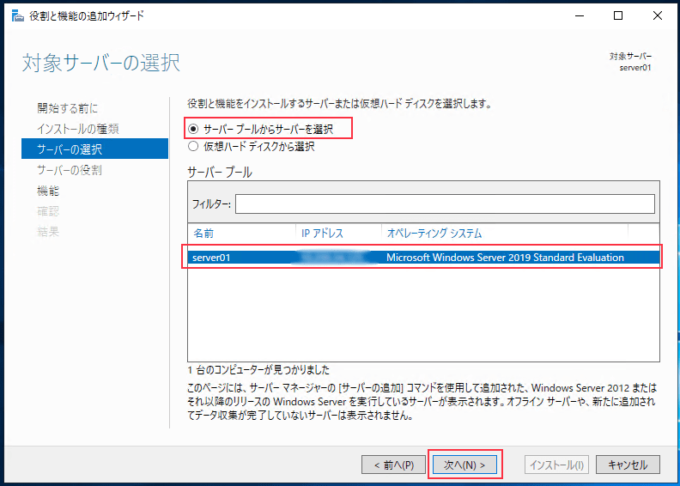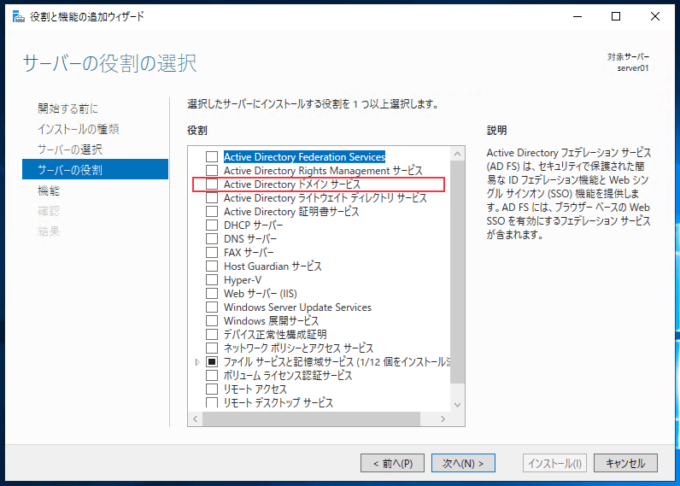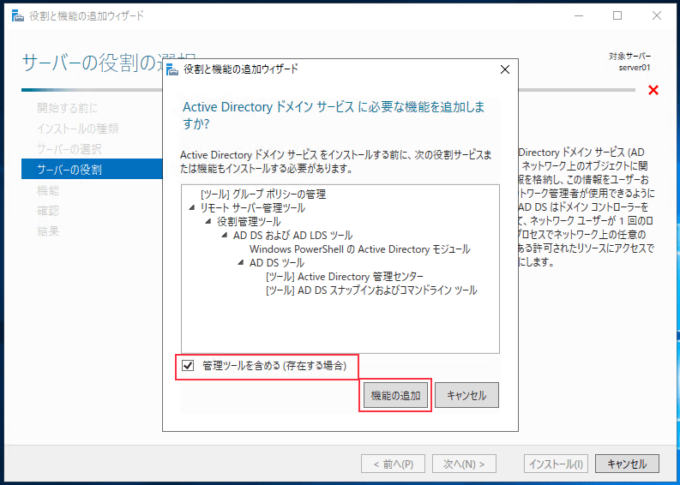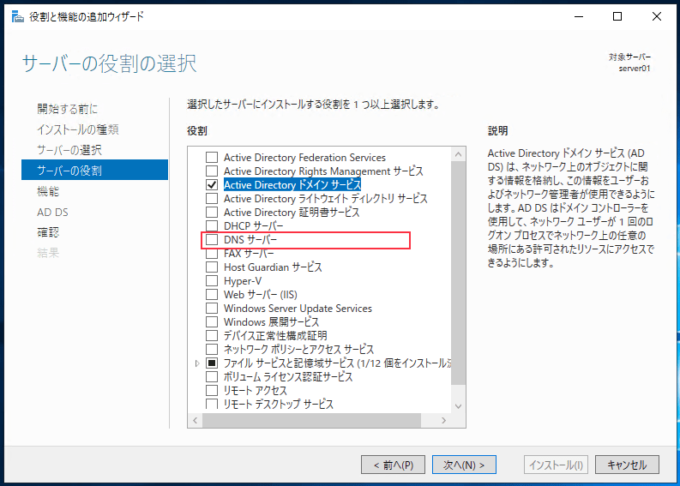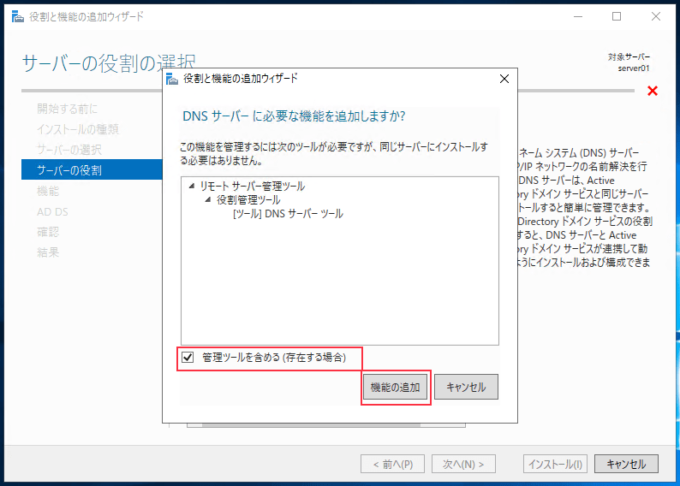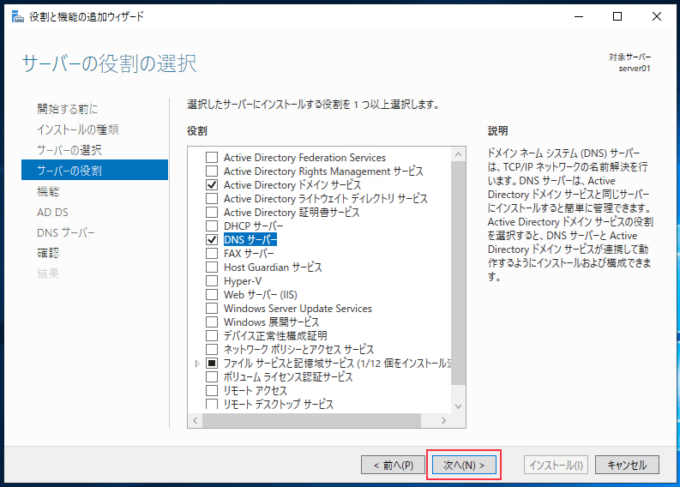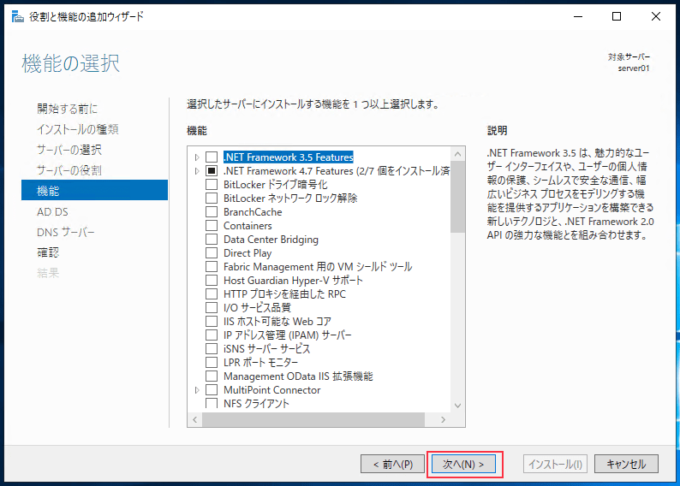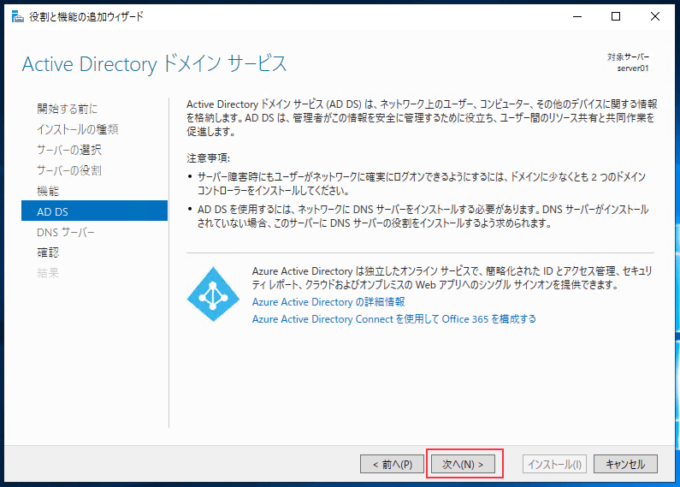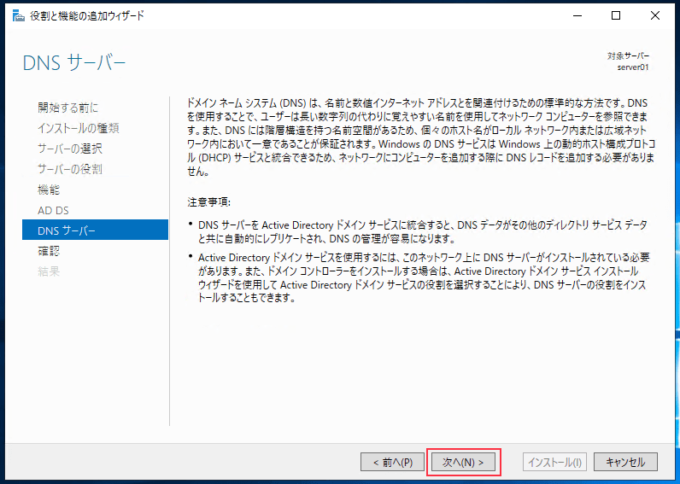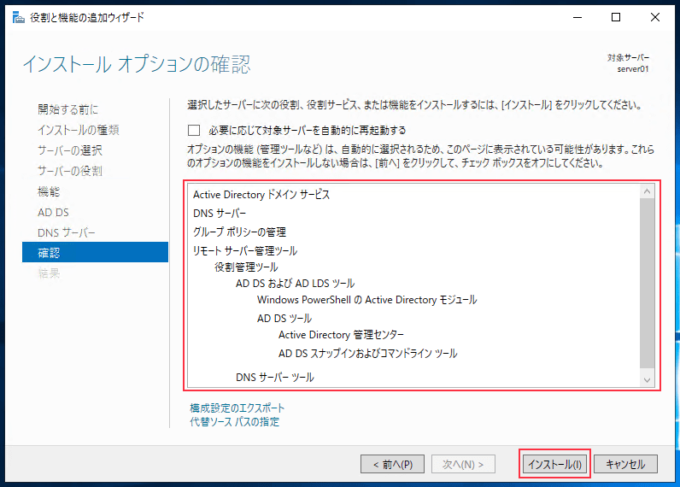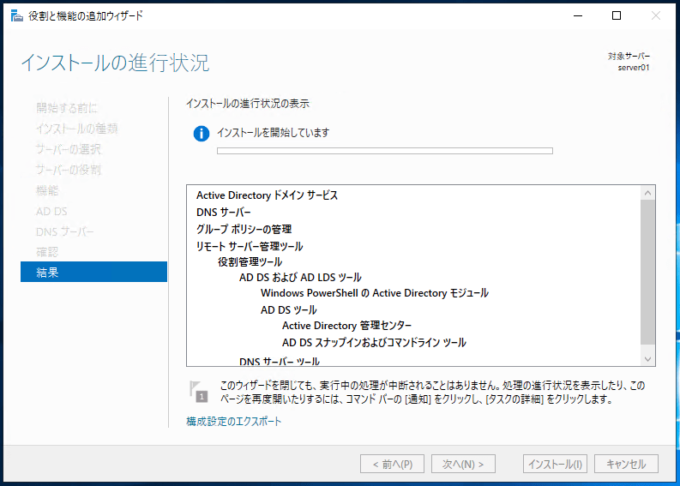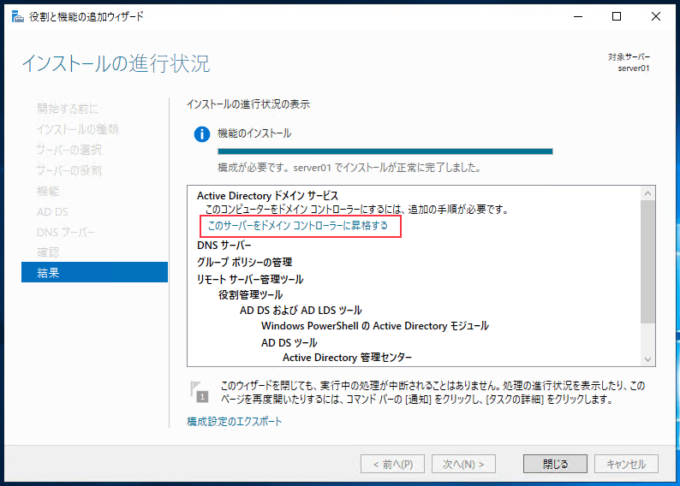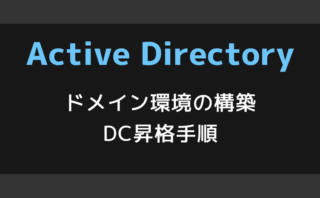今回は Windows Server 2019 にて、Active Directory ドメインサービスの構成に向けた事前作業となる役割と追加ウィザードについてまとめてみました。OS インストール同様、こちらについても過去の Windows Server のバージョンから変わっているところはありませんが、Windows Server 2019 の画面イメージを付けて役割を追加するまでの流れを説明していこうと思います。
役割と機能の追加ウィザードの構成
役割と機能の追加は、サーバーマネージャーから行います。他にも Windows PowerShell から Add-WindowsFeature コマンドにて、役割と機能の追加を行う方法もあります。
役割と機能の追加手順(Active Directory ドメインサービス)
それでは、Active Directory ドメインサービスの役割を追加していきます。ここでの前提条件として事前に IPアドレスの設定および OSの Windows Update を完了させておきます。
また、今回の手順とは関係ないですが、.Net Framework 3.5 など一部の機能によっては機能追加時に OS のインストールメディアのマウントもしくはインターネット接続が必要になるものもあります。
1.サーバーマネージャーにて、「役割と機能の追加」リンクをクリックします。
2.開始する前にでは、役割と機能の追加ウィザードの説明が表示されますので、内容を一読し「次へ」をクリックします。
3.インストールの種類の選択にて、「役割ベースまたは機能ベースのインストール」を選択して「次へ」をクリックして進めます。
4.対象サーバーの選択画面では、役割機能の追加を行う対象のサーバーを選択します。サーバーマネージャーより、他のサーバーを管理下に含めている場合は他のコンピューターに対しても追加を行うことができます。ここでは、「サーバープールからサーバーを選択」が選択されている状態で、自分自身のサーバーを選択して進めます。
5.サーバーの役割の選択で、今回追加を行う役割の選択を行います。「Active Directory ドメイン サービス」をクリックしてチェックを入れます。
6.役割にチェックを入れると、ポップアップで関連機能の追加を行うかのメッセージが表示されます。ここでは、「管理ツールを含める」へチェックを入れ、「機能の追加」をクリックします。
7.ポップアップが閉じたら、先ほど選択した役割にチェックが入っていることを確認します。同様に「DNS サーバー」へチェックを入れます。
8.こちらも先ほどと同じように関連ツールの追加確認のポップアップが表示されますので、「管理ツールを含める」へチェックを入れ、「機能の追加」をクリックします。
9.選択した役割にチェックが入っていることを確認し、「次へ」をクリックして進めます。
10.役割の次は機能の選択画面が表示されます。ここでは、特に追加機能が必要ない場合はそのまま「次へ」をクリックして進みます。
11.Active Directory ドメインサービスの画面では、AD DS に関する注意事項が表示されます。
Active Directory 環境では、ユーザーがログオンする際に ドメインコントローラーへ認証が行われますが、1 台のみのシングル構成だと DC に何らかの障害が発生するとドメイン全体の認証が行えなくなりますので冗長構成が推奨とされています。
まずは1台目のドメインコントローラーを構成する必要があるので、このまま「次へ」をクリックして進みます。
12.DNS サーバーにて、Active Directory には DNS サーバーが必要との旨の注意事項が表示されますので、そのまま「次へ」をクリックします。
13.インストールオプションの確認にて、これまで選択した役割と機能を確認し、間違いがなければ「インストール」をクリックします。
※必要に応じて対象サーバーを自動的に再起動をするチェックは、役割と機能の追加に際し、再起動が求められる場合に自動的に再起動が行われる設定になります。必要に応じてチェックを入れます。
14.インストールの進行状況にて、役割のインストールが完了まで待機します。
15.インストールが完了すると、”インストールが正常に完了しました。” のメッセージが表示されます。このままドメインコントローラーの昇格を行う場合は、「このサーバーをドメインコントローラーに昇格する」のリンクをクリックします。
一旦終了して後で昇格作業を行うこともできますので、必要に応じて進めてください。
以上で Active Directory を構成するための役割と機能の追加作業は完了となります。
Active Directory ドメインコントローラーの昇格作業に進む場合は、以下の記事をご参考にしていただければと思います。